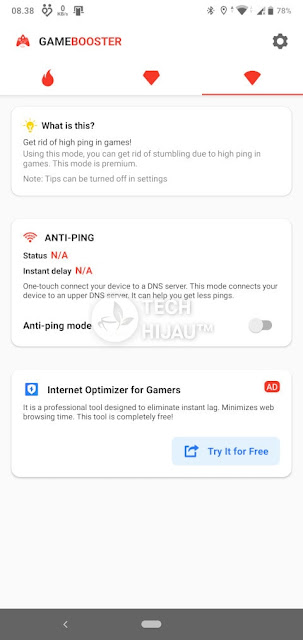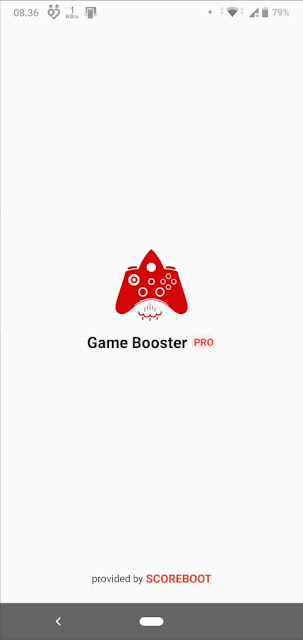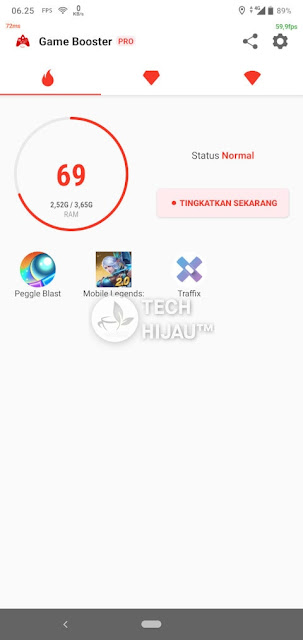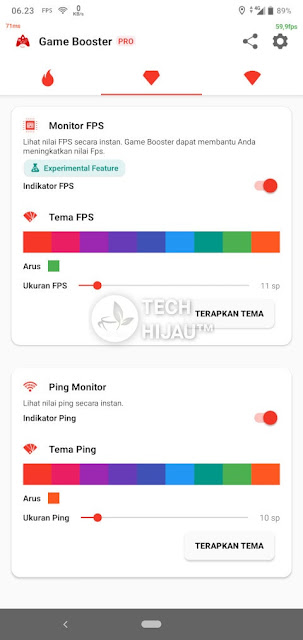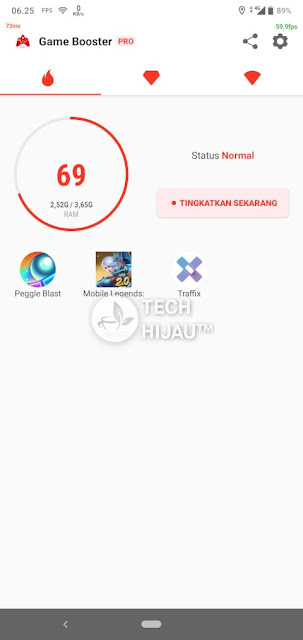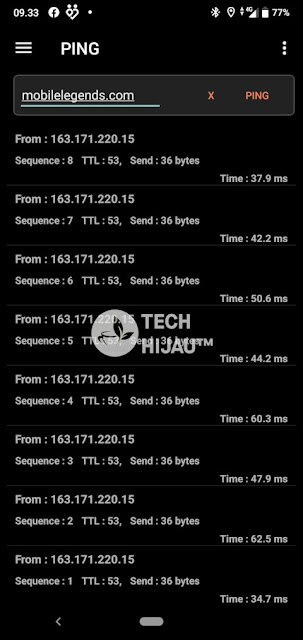Tech Hijau™ - Cara Menampilkan FPS dan PING di game Android baik itu game offline ataupun online tanpa syarat seperti melakukan root dan tentunya terhindar dari namanya lag.
Nah, apa kabar lagi nih bro / sis, saat ini masih belum ya review laptopnya. Sebentar lagi setelah artikel antrian dari Admin tayang dulu. 😆
Oke, disini saya mendapatkan info menarik buat kalian, terutama bagi yang suka main game di perangkat mobile khususnya di smartphone OS Android.
Nah, apa kabar lagi nih bro / sis, saat ini masih belum ya review laptopnya. Sebentar lagi setelah artikel antrian dari Admin tayang dulu. 😆
Oke, disini saya mendapatkan info menarik buat kalian, terutama bagi yang suka main game di perangkat mobile khususnya di smartphone OS Android.
Kebetulan tadi pagi melihat aplikasi game booster berbayar yang bisa kalian klaim via Play Store.
Sekilas saya lihat, dan mencobanya ternyata sangat works, dan terdapat fitur keren didalamnya. Apalagi aplikasi ini ringan banget ketika sudah terinstal ataupun dibuka di latar belakang (background).
Sudah sempat baca-baca review dari pengguna lain di Play Store, dan tidak terlalu mengecewakan yang dihasilkan pada aplikasi ini.
Saya sendiri tertarik karena aplikasi ini bisa menampilkan monitor FPS sekaligus PING saat berjalan di latar belakang (background) atau istilahnya bisa di buka pada aplikasi lain dalam bentuk tulisan informasi yang melayang dilayar.
Langsung saja kita bahas, nama aplikasinya Game Booster Pro | Bug Fix & Lag Fix.
Apa itu Game Booster?
Game Booster adalah semacam aplikasi yang berguna untuk mengopsimalisasi untuk keperluan aktivitas gaming. Cara kerjanya yaitu menekan penggunaan sumber daya untuk aplikasi yang tidak terpakai pada saat game dijalankan.
Yah seperti itulah secara garis besarnya. Berikut fitur yang ditawarkan menurut deskripsi Play Store.
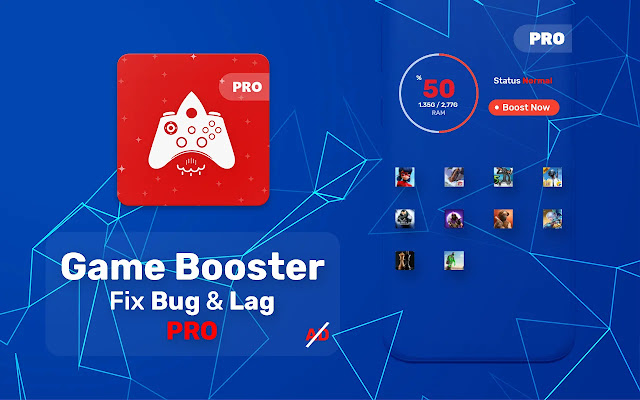 |
| Game Booster Pro via Play Store |
🔥 Meningkatkan kinerja perangkat Anda hanya dengan satu sentuhan.
(meminimalisir pemakaian RAM, yang dapat menghabiskan waktu)!
Bug dan lag dalam game?
+ Menyingkirkan kemungkinan terjadinya bug dan lag dengan sekali sentuhan.
(menghentikan layanan atau program di latar belakang agar dapat mengurangi masalah bug dan lag, karena hal ini dapat merusak perangkat.)
+ Kurangi overhead dengan Game booster!
(meminimalisir penggunaan RAM, yang dapat mengambil overhead)
+ Ping yang sangat tinggi dapat mempengaruhi perfoma dalam game online.
(terutama untuk game fps online)
+ Mainkan game Anda tanpa penundaan (shuttering).
(pembersihan RAM dapat meningkatkan kinerja perangkat)
+ Tutup layanan atau program di latar belakang agar memori RAM lega.
(meningkatkan kecepatan perangkat Anda agar memberikan pengalaman bermain yang lebih baik)
+ Mode perbaikan Ping Tinggi Lanjutan
🔥 Dapat memperbaiki masalah ping tinggi dengan layanan Domain Name Server (DNS).
++ Kelebihan Lain
🔥 Dapat menambah perfoma pada game dan aplikasi di latar belakang.
🔥 Mepercepat game pada waktu bermain berlangsung (in-game).
🔥 Akselerasi game tingkat lanjut.
+++ Fitur Unggulan Monitor Tambahan
🔥 Dapat melihat nilai FPS dan Ping stabilitas internet secara instan.
🔥 Sesuaikan dengan tema-tema hebat.
🔥 Monitor FPS dan PING terlihat dari sudut kiri atas, sesuaikan dengan warna dan ukuran font.
Baca Juga: Software Game Booster Terbaik untuk Windows 10Nah seperti itulah fitur yang dibawakannya kurang lebih seperti itu.
Perbedaan Game Booster Free vs Game Booster Pro
Aplikasi ini tersedia dalam 2 versi, versi gratis (tanpa Pro) dan versi berbayar (Pro).Perbedaan dari kedua versi tersebut tidak jauh berbeda, dalam artian sama persis. Perbedaan yang paling mencolok yaitu tidak adanya iklan di aplikasi versi Pro.
Memang aplikasi yang berbayar mesti ada kelebihannya. Kalau tidak ya bukan berbayar namanya. :v
Kebetulan juga, aplikasi versi berbayar ini seharga Rp 4.500. Tapi-tapi kamu sekarang bisa mendapatkannya secara cuma-cuma alias gratis!
 |
| via Play Store |
Namun, bagi kalian yang terlambat klaim versi Pro, kamu masih bisa memiliki dengan versi Free tanpa mengurangi fitur lengkapnya, namun disuguhi iklan didalamnya.
Tenang, iklannya gak mengganggu kok, sangat ramah banget dari (UX) pengalaman pengguna ataupun (UI) antarmuka pengguna juga keren, simple dan mudah digunakan.
Baca Juga
Selain itu, aplikasi ini kecil dan ringan kok, penggunaan RAM 10-20MB dan ukuran total ±20 MB saja. Jadi ringan untuk smartphone Android apapun.
Berikut untuk link unduh aplikasi Game Booster | Bug Fix & Lag Fix !
| Jenis Store | ||
|---|---|---|
| Play Store | ||
| APK Pure | ||
Cara Mudah Menampilkan FPS di Smartphone Android
1. Hal yang pertama yang kalian lakukan, sudah jelas kalian unduh (download) dulu aplikasinya via Play Store ataupun pihak ketiga seperti APK Pure. Link unduh sudah saya kasih diatas tadi.
2. Buka aplikasi Game Booster, lalu tekan tab di tengah.
3. Lihat pada kolom Monitor FPS, lalu aktifkan disebelah tombol Indikator FPS.
4. Selesai, dan sesuaikan dengan warna dan ukuran tulisannya.
5. Terakhir nih, pastikan kamu membuka game apapun pakai aplikasi ini. Agar perfoma game kamu meningkat.
Perfoma meningkat dengan cara aplikasi ini menganalisis dan menghentikan services atau program yang tidak diperlukan untuk gaming.
Ya walaupun cara kerjanya sederhana, hanya menutup aplikasi yang tidak digunakan di latar belakang (background) untuk mengurangi penggunaan memori RAM yang tersisa.
Disini saya juga ingin membantu menjawab pertanyaan lain dari para pengguna smartphone terutama menggunakan sistem operasi Android.
Dari sumber yang saya dapat (Google Search) dalam rentang waktu saat ini masih banyak yang menanyakan pertanyaan yang sering diajukan.
Maka dari itu, saya membuat beberapa tutorial dan tips yang dapat berguna untuk kamu para kaum gamer mobile di smartphone kesayangan kalian.
Yah bisa juga disebut FAQ / Frequently Answer & Question. 😉
Hal yang biasa terjadi penyebabnya adalah game yang dijalankan pada smartphone Android masih kurang memenuhi persyaratan spesifikasi minimal.
Ini menandakan bahwa, spesifikasi perangkat yang digunakan harus memenuhi spesifikasi minimal saat game tersebut dijalankan agar optimal.
Sebaiknya lihat dulu spesifikasi minimal game yang hendak ingin dimainkan. Spesifikasi game ini bukan hanya berlaku di game yang tersedia di Play Store, tapi juga berlaku untuk kamu yang memainkan game Playstation 1, 2 atau PSP di emulator pada Android.
Jadi tidak sembarangan memilih game yang ingin dimainkan pada smartphone Android kalian.
Spesifikasi perangkat Android bisa dilihat dari hardware yang digunakan, untuk mengecek layaknya atau tidak menjalankan game.
Jika dirasa cukup untuk spesifikasi yang kamu gunakan untuk memainkan game tersebut. Kalian bisa menggunakan aplikasi diatas untuk memonitoring FPS saat menjalankan game secara langsung (in-game).
Tidak menutup kemingkinan jika FPS sedikit, membuat game tersebut mengalami lag.
Minimal game yang baik dijalankan setidaknya memiliki rata-rata 30 FPS (masih playable). Jika kurang dari itu, bisa disimpulkan spesifikasi perangkat yang Anda gunakan kurang memumpuni dan siap-siap untuk membeli perangkat yang lebih baru untuk mengatasinya.
Saya sangat merekomendasikan saat memain game baik dijalankan dapat menyentuh 60 FPS, karena FPS sebanyak itu yang bisa ditangkap oleh layar Android secara umum (60Hz).
Kecuali untuk smartphone Android kelas Gaming / Flagship yang memiliki layar dengan spesifikasi Refrest Rate yang tinggi seperti 90Hz, 120Hz bahkan ada yang sampai 144Hz.
Dimana layar tersebut mampu menangkap FPS yang jauh lebih banyak yang membuat game tersebut dijalankan secara sangat lancar / smooth saat dimainkan.
Syarat FPS ini sangat penting untuk memainkan game offline ataupun online demi kelancaran dalam memainkan game tersebut.
Selain itu, saya ingin memberitahukan ada yang lebih penting selain FPS yang dimana bukan hanya tergantung dengan (hardware) saja.
Melainkan ada hal-hal lain yang membuat game tersebut bisa lag terutama ketika memainkan game online seperti PUBG Mobile, Call of Duty: Mobile, Mobile Legends: Bang-Bang, Arena of Valor dan game online lainnya.
Berikut faktor penting yang harus kamu ketahui lebih lanjut.
2. Buka aplikasi Game Booster, lalu tekan tab di tengah.
3. Lihat pada kolom Monitor FPS, lalu aktifkan disebelah tombol Indikator FPS.
4. Selesai, dan sesuaikan dengan warna dan ukuran tulisannya.
5. Terakhir nih, pastikan kamu membuka game apapun pakai aplikasi ini. Agar perfoma game kamu meningkat.
 |
| Proses optimasi Game Booster |
Ya walaupun cara kerjanya sederhana, hanya menutup aplikasi yang tidak digunakan di latar belakang (background) untuk mengurangi penggunaan memori RAM yang tersisa.
Disini saya juga ingin membantu menjawab pertanyaan lain dari para pengguna smartphone terutama menggunakan sistem operasi Android.
Baca Juga
Dari sumber yang saya dapat (Google Search) dalam rentang waktu saat ini masih banyak yang menanyakan pertanyaan yang sering diajukan.
Maka dari itu, saya membuat beberapa tutorial dan tips yang dapat berguna untuk kamu para kaum gamer mobile di smartphone kesayangan kalian.
Yah bisa juga disebut FAQ / Frequently Answer & Question. 😉
Kenapa Smartphone Android Lag Saat Main Game?
Ada banyak faktor yang dapat mempengaruhi lag pada game di Android.Hal yang biasa terjadi penyebabnya adalah game yang dijalankan pada smartphone Android masih kurang memenuhi persyaratan spesifikasi minimal.
Ini menandakan bahwa, spesifikasi perangkat yang digunakan harus memenuhi spesifikasi minimal saat game tersebut dijalankan agar optimal.
Sebaiknya lihat dulu spesifikasi minimal game yang hendak ingin dimainkan. Spesifikasi game ini bukan hanya berlaku di game yang tersedia di Play Store, tapi juga berlaku untuk kamu yang memainkan game Playstation 1, 2 atau PSP di emulator pada Android.
Jadi tidak sembarangan memilih game yang ingin dimainkan pada smartphone Android kalian.
Spesifikasi perangkat Android bisa dilihat dari hardware yang digunakan, untuk mengecek layaknya atau tidak menjalankan game.
Jika dirasa cukup untuk spesifikasi yang kamu gunakan untuk memainkan game tersebut. Kalian bisa menggunakan aplikasi diatas untuk memonitoring FPS saat menjalankan game secara langsung (in-game).
Kenapa FPS Sangat Penting untuk Memainkan Game?
Tolak ukur dari seberapa jauh mendapatkan banyak FPS dalam sebuah game, sangatlah penting dalam hal pengalaman bermain.Tidak menutup kemingkinan jika FPS sedikit, membuat game tersebut mengalami lag.
Minimal game yang baik dijalankan setidaknya memiliki rata-rata 30 FPS (masih playable). Jika kurang dari itu, bisa disimpulkan spesifikasi perangkat yang Anda gunakan kurang memumpuni dan siap-siap untuk membeli perangkat yang lebih baru untuk mengatasinya.
Saya sangat merekomendasikan saat memain game baik dijalankan dapat menyentuh 60 FPS, karena FPS sebanyak itu yang bisa ditangkap oleh layar Android secara umum (60Hz).
Kecuali untuk smartphone Android kelas Gaming / Flagship yang memiliki layar dengan spesifikasi Refrest Rate yang tinggi seperti 90Hz, 120Hz bahkan ada yang sampai 144Hz.
Dimana layar tersebut mampu menangkap FPS yang jauh lebih banyak yang membuat game tersebut dijalankan secara sangat lancar / smooth saat dimainkan.
Syarat FPS ini sangat penting untuk memainkan game offline ataupun online demi kelancaran dalam memainkan game tersebut.
Selain itu, saya ingin memberitahukan ada yang lebih penting selain FPS yang dimana bukan hanya tergantung dengan (hardware) saja.
Melainkan ada hal-hal lain yang membuat game tersebut bisa lag terutama ketika memainkan game online seperti PUBG Mobile, Call of Duty: Mobile, Mobile Legends: Bang-Bang, Arena of Valor dan game online lainnya.
Baca Juga
Berikut faktor penting yang harus kamu ketahui lebih lanjut.
Kenapa PING Rendah Sangat Penting untuk Memainkan Game Online?
Nah kalau bicara soal PING atau singkatannya Packet Internet Gopher ini sangat penting dalam bermain game online. Bukan tanpa sebab game online perlu koneksi data internet dengan waktu respon yang cepat.
Tolak ukur dari seberapa PING yang didapat dalam game online, sangatlah penting dalam hal pengalaman bermain.
Bukan hanya FPS saja yang mempengaruhi, PING juga membuat game online tersebut dapat mengalami terjadinya lag.
Nah, indikator bahwa PING itu bagus tidak itu berdasarkan berapa cepat respon koneksi internet kita dalam mengirim paket data bolak-balik.
Dalam hal menghitung kecepatan respon suatu koneksi internet ini dikenal dengan singkatan ms. Bagi yang belum tahu ms itu apa, nih saya kasih tahu.
Jika lebih dari itu, bisa disimpulkan bahwa provider data internet / WiFi yang Anda gunakan mengalami gangguan alias koneksinya mengalami perlambatan atau istilahnya internet lemot.
Biasanya yang membuat koneksi lemot / mengalami ping tinggi (100ms-3000ms) bahkan Request Time Out (internet putus) itu ada 3 hal utama dan 2 hal yang jarang terjadi.
Bukan hanya FPS saja yang mempengaruhi, PING juga membuat game online tersebut dapat mengalami terjadinya lag.
Nah, indikator bahwa PING itu bagus tidak itu berdasarkan berapa cepat respon koneksi internet kita dalam mengirim paket data bolak-balik.
Dalam hal menghitung kecepatan respon suatu koneksi internet ini dikenal dengan singkatan ms. Bagi yang belum tahu ms itu apa, nih saya kasih tahu.
Apa itu PING MS pada Game Online?
(ms) kepanjangan dari mili second adalah satuan yang sering digunakan pada PING test. Jika angka PING (ms) ini semakin kecil maka game online yang dimainkan semakin baik (lancar).Minimal game online berjalan dengan baik yaitu setidaknya memiliki kurang dari < 120ms.
Jika lebih dari itu, bisa disimpulkan bahwa provider data internet / WiFi yang Anda gunakan mengalami gangguan alias koneksinya mengalami perlambatan atau istilahnya internet lemot.
Biasanya yang membuat koneksi lemot / mengalami ping tinggi (100ms-3000ms) bahkan Request Time Out (internet putus) itu ada 3 hal utama dan 2 hal yang jarang terjadi.
Berikut 5 penyebab game online mengalami lag / delay diantaranya:
1. Bisa jadi internet yang digunakan atau pengguna lain sedang melakukan download file besar.Saya sangat merekomendasikan saat memain game baik dijalankan dapat menyentuh kurang dari < 70ms, karena PING serendah itu membuat pengalaman game online jauh lebih baik dan responsif.
2. Banyak pengguna memakai koneksi jaringan yang sama, membuat internet mengalami lag atau istilahnya request time out (internet putus) pada PING Tools.
Biasanya saat memainkan game online tiba-tiba berhenti, kejadian ini menandakan data selular / WiFi Anda terputus (kouta habis) dan biasanya dicap sebagai Away From Keyboard (AFK). 😆
3. Dapat terjadi berasal dari provider internet sendiri yang sedang mengalami gangguan pada masalah internal.
4. Internet pada paket data atau WiFi pada router mengalami gangguan pada cuaca, biasanya pada saat hujan deras.
5. Jangkauan sinyal yang ditangkap tidak mencukupi atau gara-gara perangkat yang sedang digunakan bermasalah pada jaringannya (network).
Pasti diantara kalian bertanya, bagaimana cara cek jika koneksi intenet yang digunakan itu cepat atau lambat? Nih saja jabarkan lebih jelas. 😁
Cara Mudah Menampilkan PING di Smartphone Android
Caranya sih sudah ada di aplikasi yang Admin bagikan dengan aplikasi Game Booster. Tapi itu hanya secara umum, namun sudah efektif bagi pengguna umum ataupun game online.
Berikut ini cara menampilkan monitor PING di Android dijalankan secara latar belakang (background).
1. Sama seperti menampilkan FPS pada aplikasi Game Booster yang sudah saya bagikan. Aplikasi tadi yang sudah terinstal dan buka aplikasinya.
2. Tekan pada Tab di tengah, lalu lihat pada kolom PING Monitor lalu aktifkan sebelah tombol Indikator PING.
3. Selesai, dan silahkan kostum sendiri sesuai keinginan ukuran dan warna tulisannya.
Berikut ini cara menampilkan monitor PING di Android dijalankan secara latar belakang (background).
1. Sama seperti menampilkan FPS pada aplikasi Game Booster yang sudah saya bagikan. Aplikasi tadi yang sudah terinstal dan buka aplikasinya.
2. Tekan pada Tab di tengah, lalu lihat pada kolom PING Monitor lalu aktifkan sebelah tombol Indikator PING.
3. Selesai, dan silahkan kostum sendiri sesuai keinginan ukuran dan warna tulisannya.
Jika ingin memainkan game online secara spesifik, Admin masih punya trik lain gimana cara memainkan game online tertentu supaya lancar. Berikut caranya:
1. Kalian hanya membutuhkan aplikasi PING Tools. Banyak kok aplikasinya kalian langsung cari di Play Store langsung ketemu. 😆
1. Kalian hanya membutuhkan aplikasi PING Tools. Banyak kok aplikasinya kalian langsung cari di Play Store langsung ketemu. 😆
2. Jika sudah di instal dan dibuka kalian bisa memasukkan domain (server) game yang ingin kamu mainkan.
3. Berikut isikan kolom alamat pada aplikasi PING pada tabel dibawah.
| Game Mobile Legends: Bang Bang | mobilelegends.com |
| Game PUBG Mobile | pubgmobile.com |
| Game COD Mobile | codm.garena.co.id |
4. Lalu tekan PING jika sudah memasukan alamat domain (server) tadi.
Dengan mengetahui kecepatan PING di server terntentu (game), membuat kita lebih yakin game online dapat dijalankan dengan lancar sebelum memainkannya.
Semakin lama kamu menganalisis tes PING disetiap urutan (sequence) yang berjalan, maka keakuratan dalam menerima data PING dalam rata-rata yang didapat bisa dipastikan.
Jadi dapat mengurangi kekhawatiran ketika game yang sedang berlangsung mengurangi adanya lag secara tiba-tiba.
Hasil Uji Coba dari Tes yang Saya Kemukakan Diatas
Sebagai contoh disini saya uji memainkan Mobile Legends: Bang-Bang di perangkat yang saya gunakan yaitu ASUS ZenFone Max Pro M2 dengan settingan Medium, Mode HD keadaan OFF dan High Frame Rate keadaan ON.BTW, maaf nih smartphone ini juga rencananya mau di review juga, jadi masih on going. Tunggu saja artikel selanjutnya ya wkwk.
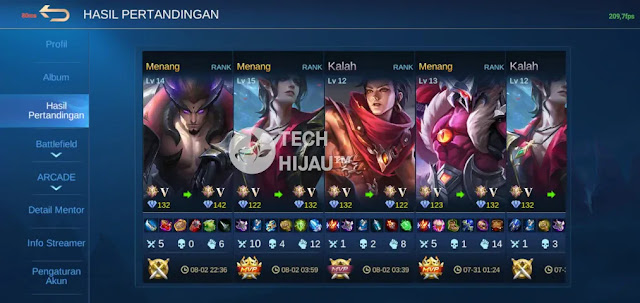 |
| Hasil Pertandingan - MLBB |
 |
| Test FPS - MLBB |
Tapi saya lebih memilih settingan tidak tinggi agar baterai tetap awet dan dapat memainkan banyak ronde hehe. 😆👍
 |
| Tes PING - MLBB |
Sepertinya sudah panjang banget saya bahasnya sampai panjang lebar (kapan selesainya?) *dalam hati bergumam wkwk 😆😂
Nah, sekian dulu info menarik, aplikasi keren dan tips yang sudah saya bagikan hari ini. Jika Anda berkenan bagikan artikel ini jika dirasa bermanfaat.
Jika ada pertanyaan, saran atau tambahan, sobat juga dapat menyampaikannya dibawah kolom komentar ya. Jangan malu / sungkan-sungkan bertanya, Admin siap menjawab keluh kesahmu terkait teknologi sebisanya.
Semoga dengan tulisan yang sederhana ini dapat menambah pengetahuan sobat untuk masalah main game di Android ya. 😉
Selamat bermain, Happy Gaming! 🎮🔥
Selalu jaga sehat di rumah aja, Stay Healthy and Stay Safe! 😁
Sumber: Play Store, Pengalaman Pribadi
Tags: Android App Editorial Tips & Tricks